प्रश्न
समस्या: विंडोज स्टोर त्रुटि 0x80D05001 को कैसे ठीक करें?
हैलो, विंडोज स्टोर से ऐप्स डाउनलोड और इंस्टॉल करने का प्रयास करते समय मुझे त्रुटि कोड 0x80D05001 मिल रहा है। मैंने कुछ महीने पहले अपडेट इंस्टॉल किया है, इसलिए इसका मतलब है कि मेरे पास नवीनतम ऐप्स नहीं हैं, लेकिन इससे भी महत्वपूर्ण बात यह है कि नवीनतम विंडोज 10 अपडेट और पैच। इस वजह से मैं मुश्किल से अपने कंप्यूटर का इस्तेमाल कर पाता हूं। क्या आप मदद कर सकतें है?
हल उत्तर
विंडोज स्टोर 0x80D05001 त्रुटि कई मुद्दों में से एक है जो विशेष विंडोज अपडेट के बाद उपयोगकर्ता उपकरणों पर दिखाई देता है। इसे नवीनतम ओएस अपडेट के साथ ठीक किया जा सकता है लेकिन विंडोज स्टोर के साथ सभी मुद्दों को इस तरह से ठीक नहीं किया जा सकता है। विंडोज स्टोर विभिन्न अनुप्रयोगों के लिए मुख्य स्रोत है और प्रत्येक विंडोज उपयोगकर्ता के लिए महत्वपूर्ण है।
यदि आप 0x80D05001 त्रुटि के कारण विंडोज स्टोर से ऐप्स डाउनलोड और इंस्टॉल नहीं कर पा रहे हैं, तो आपको इस पोस्ट पर सभी प्रासंगिक जानकारी मिल जाएगी। हम जल्द ही बग का परिचय देंगे और उन सुधारों को प्रदान करेंगे जिनसे विंडोज 10 के अधिकांश उपयोगकर्ताओं को 0x80D05001 त्रुटि को ठीक करने में मदद मिली।
हालांकि माइक्रोसॉफ्ट विंडोज स्टोर में सुधार पर लगातार काम कर रहा है, लेकिन अभी भी बहुत काम करना बाकी है। सैकड़ों विंडोज 10 उपयोगकर्ता हर दिन विंडोज स्टोर बग की रिपोर्ट कर रहे हैं और नवीनतम बगों में से एक त्रुटि 0x80D05001 है।[1] हालाँकि यह विंडोज 10 एनिवर्सरी अपडेट के बाद से हो रहा है,[2] वही त्रुटि मान क्रिएटर्स अपडेट और निम्न बिल्ड द्वारा अपनाया गया है।
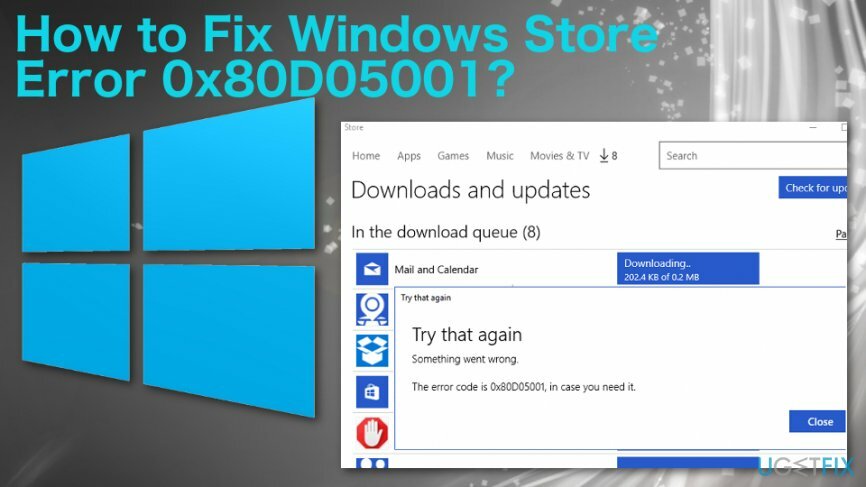
इसी तरह अन्य विंडोज स्टोर त्रुटियां, 0x80D05001 त्रुटि तब दिखाई देती है जब पीसी का मालिक नए एप्लिकेशन डाउनलोड या इंस्टॉल करने का प्रयास करता है। समस्या का सबसे बुरा हिस्सा यह है कि यह लोगों को नवीनतम डी-बग्ड विंडोज अपडेट डाउनलोड करने से रोकता है[3] विंडोज अपडेट सेवा का उपयोग करना। जिन लोगों ने Microsoft को इस त्रुटि के बारे में सूचित किया है, उनमें से अधिकांश विंडोज इनसाइडर हैं। फिर भी, गैर-अंदरूनी लोग भी प्रभावित हो सकते हैं।
विंडोज स्टोर त्रुटि को ठीक करना 0x80D05001
क्षतिग्रस्त सिस्टम को ठीक करने के लिए, आपको का लाइसेंस प्राप्त संस्करण खरीदना होगा रीइमेज रीइमेज.
विंडोज स्टोर और विशेष त्रुटि कोड 0x80D05001 के साथ समस्याएं अक्सर इंटरनेट सुरक्षा सूट या यहां तक कि विंडोज अपडेट के कारण भी हो सकती हैं। हालाँकि, विंडोज ऑपरेटिंग सिस्टम के साथ थर्ड-पार्टी टूल्स, मैलवेयर और अन्य समस्याएं विंडोज स्टोर पर त्रुटि का कारण हो सकती हैं। आपको एक विशेष मरम्मत या अनुकूलन उपकरण नियोजित करना चाहिए, ताकि उन सभी मुद्दों को इंगित किया जा सके या स्वचालित रूप से ठीक भी किया जा सके। हम अर्पित कर सकते हैं रीइमेजमैक वॉशिंग मशीन X9 और किसी भी अन्य तरीकों और सुधारों से पहले एक पूर्ण सिस्टम स्कैन के साथ शुरू करने के लिए।
विंडोज स्टोर त्रुटि को ठीक करने के लिए समस्या निवारण 0x80D05001
क्षतिग्रस्त सिस्टम को ठीक करने के लिए, आपको का लाइसेंस प्राप्त संस्करण खरीदना होगा रीइमेज रीइमेज.
सबसे जटिल तरीकों का उपयोग करके त्रुटि को ठीक करना शुरू करना उचित नहीं है। इसलिए, विंडोज स्टोर को फिर से स्थापित करने से पहले, हम आपको इन सरल सुधारों को आजमाने की सलाह देंगे:
Windows Apps समस्या निवारक का उपयोग करें। अधिकारी से ऐप डाउनलोड करें माइक्रोसॉफ्ट वेबसाइट और इसके साथ एक स्कैन चलाएं। इसे स्वचालित रूप से विंडोज़ ऐप्स से संबंधित समस्याओं का पता लगाना चाहिए और उन्हें ठीक करना चाहिए।
सिस्टम फ़ाइल चेकर चलाएँ। इस उद्देश्य के लिए, पर राइट-क्लिक करें विंडोज़ कुंजी और चुनें कमांड प्रॉम्प्ट (एडमिन)। लिखें एसएफसी / स्कैनो कमांड और प्रेस दर्ज इसे निष्पादित करने के लिए।
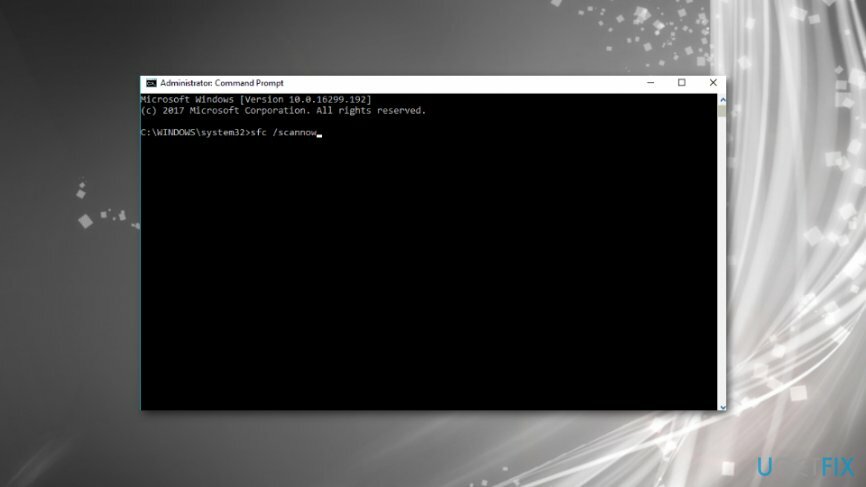
विंडोज स्टोर रीसेट करें
क्षतिग्रस्त सिस्टम को ठीक करने के लिए, आपको का लाइसेंस प्राप्त संस्करण खरीदना होगा रीइमेज रीइमेज.
- खोजने के लिए जाओ।
- प्रकार wsreset और खुला WSReset.exe.
- प्रक्रिया समाप्त करें और पुनः आरंभ करें कंप्यूटर।
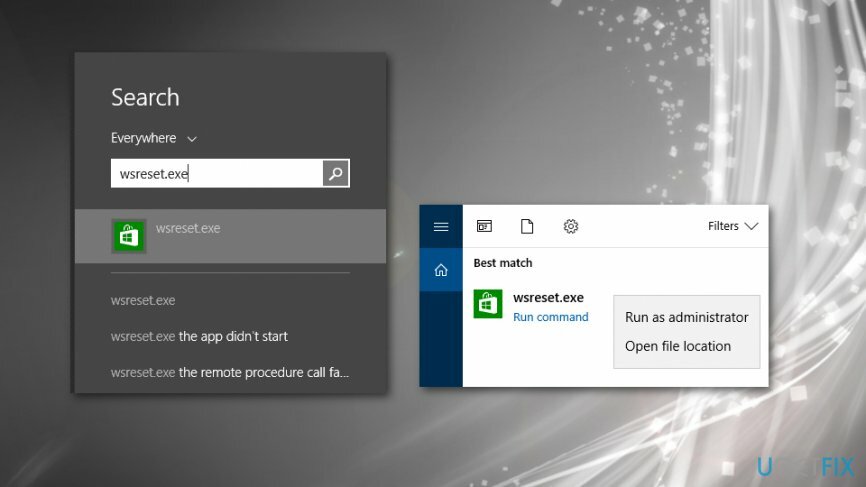
तृतीय-पक्ष सुरक्षा उपकरण अक्षम करें
क्षतिग्रस्त सिस्टम को ठीक करने के लिए, आपको का लाइसेंस प्राप्त संस्करण खरीदना होगा रीइमेज रीइमेज.
हम अनुशंसा करेंगे कि किसी भी एंटी-वायरस सॉफ़्टवेयर, प्रॉक्सी सर्वर, वीपीएन टूल, फ़ायरवॉल और अन्य टूल को अस्थायी रूप से अक्षम कर दें जो सिस्टम की सुरक्षा और अनुकूलन के लिए उपयोग किए जाते हैं।
दिनांक, समय और समय क्षेत्र सेटिंग्स की जाँच करें
क्षतिग्रस्त सिस्टम को ठीक करने के लिए, आपको का लाइसेंस प्राप्त संस्करण खरीदना होगा रीइमेज रीइमेज.
- प्रकार तिथि और समय खोज पट्टी में।
- क्लिक दिनांक और समय बदलें।
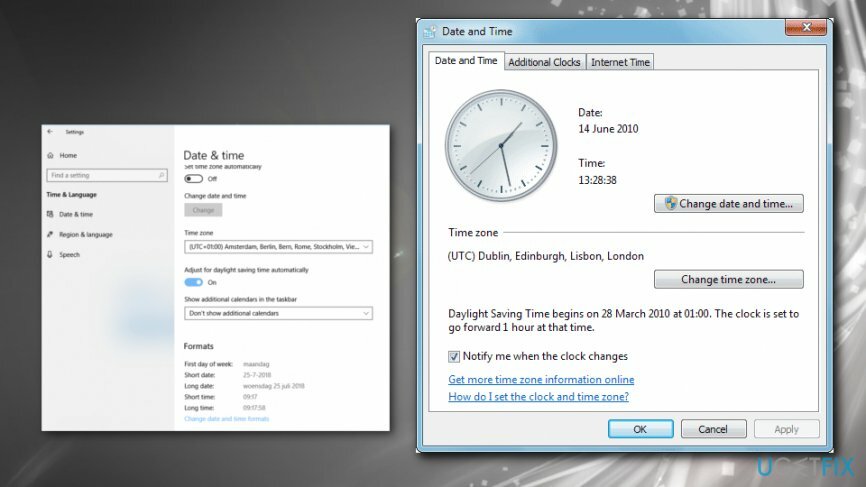
- चुनना लागू करना तथा ठीक दिनांक और समय बचाने के लिए।
विंडोज पॉवरशेल की मदद से विंडोज स्टोर को रीइंस्टॉल करें
क्षतिग्रस्त सिस्टम को ठीक करने के लिए, आपको का लाइसेंस प्राप्त संस्करण खरीदना होगा रीइमेज रीइमेज.
अगर इनमें से किसी भी कदम से मदद नहीं मिली, तो विंडोज स्टोर ऐप को फिर से इंस्टॉल करने का प्रयास करें। चूंकि यह पहले से इंस्टॉल किए गए डिफ़ॉल्ट विंडोज 10 ऐप में से एक है, इसलिए आप इसे प्रोग्राम्स और फीचर्स एप्लेट से अनइंस्टॉल नहीं कर पाएंगे। ऐसा करने का एकमात्र तरीका उन्नत Windows PowerShell का उपयोग करना है:
- दबाएँ विंडोज कुंजी + आर एक साथ और टाइप करें पावरशेल।
- खोज परिणाम पर राइट-क्लिक करें और चुनें व्यवस्थापक के रूप में चलाएं।
- प्रकार Get-Appxpackage-Allusers और दबाएं दर्ज।
- Windows Store प्रविष्टि ढूंढें और PackageFullName का उपयोग करके कॉपी करें Ctrl + सी हॉटकी
- अब कॉपी और पेस्ट करें Add-AppxPackage - "C:\\Program Files\\WindowsApps\\" रजिस्टर करें -डिसेबल डेवलपमेंट मोड पावरशेल डायलॉग में कमांड
महत्वपूर्ण: Ctrl + V हॉटकी दबाकर PackageFullName को Windows Store पैकेज नाम से बदलें। इसके अलावा, C: के बजाय अपने सिस्टम के रूट ड्राइवर का अक्षर टाइप करें। - फिर फिर से खोलें पावरशेल.
- पेस्ट करें Add-AppxPackage - "C:\\Program Files\\WindowsApps\\" रजिस्टर करें-विकास मोड अक्षम करें कमांड और प्रेस दर्ज।
- अंत में, परिवर्तनों को सहेजने के लिए सिस्टम को रीबूट करें।
अपनी त्रुटियों को स्वचालित रूप से सुधारें
ugetfix.com टीम उपयोगकर्ताओं को उनकी त्रुटियों को दूर करने के लिए सर्वोत्तम समाधान खोजने में मदद करने के लिए अपना सर्वश्रेष्ठ प्रयास कर रही है। यदि आप मैन्युअल मरम्मत तकनीकों के साथ संघर्ष नहीं करना चाहते हैं, तो कृपया स्वचालित सॉफ़्टवेयर का उपयोग करें। सभी अनुशंसित उत्पादों का हमारे पेशेवरों द्वारा परीक्षण और अनुमोदन किया गया है। आप अपनी त्रुटि को ठीक करने के लिए जिन टूल का उपयोग कर सकते हैं, वे नीचे सूचीबद्ध हैं:
प्रस्ताव
अभी करो!
फिक्स डाउनलोड करेंख़ुशी
गारंटी
अभी करो!
फिक्स डाउनलोड करेंख़ुशी
गारंटी
यदि आप रीइमेज का उपयोग करके अपनी त्रुटि को ठीक करने में विफल रहे हैं, तो सहायता के लिए हमारी सहायता टीम से संपर्क करें। कृपया, हमें उन सभी विवरणों के बारे में बताएं जो आपको लगता है कि हमें आपकी समस्या के बारे में पता होना चाहिए।
यह पेटेंट मरम्मत प्रक्रिया 25 मिलियन घटकों के डेटाबेस का उपयोग करती है जो उपयोगकर्ता के कंप्यूटर पर किसी भी क्षतिग्रस्त या गुम फ़ाइल को प्रतिस्थापित कर सकती है।
क्षतिग्रस्त सिस्टम को ठीक करने के लिए, आपको का लाइसेंस प्राप्त संस्करण खरीदना होगा रीइमेज मैलवेयर हटाने का उपकरण।

पूरी तरह से गुमनाम रहने के लिए और आईएसपी और को रोकने के लिए जासूसी से सरकार आप पर, आपको नियोजित करना चाहिए निजी इंटरनेट एक्सेस वीपीएन. यह आपको सभी सूचनाओं को एन्क्रिप्ट करके पूरी तरह से गुमनाम रहते हुए इंटरनेट से जुड़ने की अनुमति देगा, ट्रैकर्स, विज्ञापनों के साथ-साथ दुर्भावनापूर्ण सामग्री को भी रोकेगा। सबसे महत्वपूर्ण बात यह है कि आप उन अवैध निगरानी गतिविधियों को रोकेंगे जो एनएसए और अन्य सरकारी संस्थान आपकी पीठ पीछे कर रहे हैं।
कंप्यूटर का उपयोग करते समय किसी भी समय अप्रत्याशित परिस्थितियां हो सकती हैं: यह बिजली कटौती के कारण बंद हो सकता है, a ब्लू स्क्रीन ऑफ डेथ (बीएसओडी) हो सकता है, या जब आप कुछ समय के लिए चले गए तो मशीन को यादृच्छिक विंडोज अपडेट मिल सकता है मिनट। परिणामस्वरूप, आपका स्कूलवर्क, महत्वपूर्ण दस्तावेज़ और अन्य डेटा खो सकता है। प्रति की वसूली खोई हुई फ़ाइलें, आप उपयोग कर सकते हैं डेटा रिकवरी प्रो - यह उन फ़ाइलों की प्रतियों के माध्यम से खोज करता है जो अभी भी आपकी हार्ड ड्राइव पर उपलब्ध हैं और उन्हें जल्दी से पुनर्प्राप्त करता है।